Aggiornato 2024 di aprile: smetti di ricevere messaggi di errore e rallenta il tuo sistema con il nostro strumento di ottimizzazione. Scaricalo ora su questo link
- Scarica e installa lo strumento di riparazione qui.
- Lascia che scansioni il tuo computer.
- Lo strumento sarà quindi ripara il tuo computer.
Le cuffie che non funzionano su Windows 10 sono un problema molto comune per qualsiasi utente Windows [1]. Ci possono essere diversi motivi per cui non puoi ascoltare le tue canzoni preferite o guardare un film senza che nessuno senta nulla. Ma prima prova a testare le tue cuffie. Ricordi quando li hai acquistati? Sono nuovi di zecca o hanno smesso di funzionare?
Quello che dovresti fare è provare a connettere le tue cuffie a diversi dispositivi, un altro computer o un altro telefono cellulare. Se continuano a non funzionare, il problema potrebbe essere nelle tue cuffie e l'unico modo per risolverlo è acquistarne di nuove. Se vuoi anche essere sicuro che il problema sia il tuo computer, prova a collegare diverse cuffie al tuo PC.
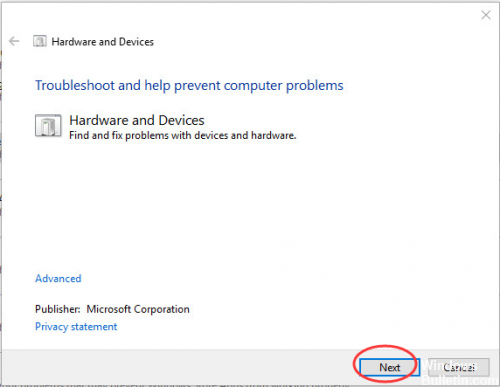
Per prima cosa, segui queste semplici istruzioni per risolvere il problema.
1. controllare che l'audio sia disattivato. Se è disattivato, l'auricolare non emette alcun suono.
2 Controllare la connessione. Prova a scollegare e ricollegare l'auricolare.
3. controlla la porta. Se si utilizza un auricolare USB, provare un'altra porta USB.
4. Prova le cuffie su un altro computer. Usa le tue cuffie su un altro computer. Se non funziona su questo computer, l'auricolare potrebbe essere danneggiato. In questo caso, sostituirlo con uno nuovo.
Se ancora non sai perché l'auricolare non emette alcun suono, prova le seguenti soluzioni.
Aggiornamento, reinstallazione o sostituzione dei driver audio

Quando colleghi l'auricolare al PC 10 di Windows e ottieni questo suono rilassante, la buona notizia è che viene rilevato a livello hardware. La cattiva notizia è che alla fine del software, qualcosa non va quando si tratta di trasferire il suono dal PC alle cuffie.
Per risolvere questo problema, vai su "Gestione dispositivi -> Controller audio, video e giochi" e seleziona il tuo driver audio. (Nel nostro caso, è "Realtek High Definition Audio.")
Inizia facendo clic con il pulsante destro del mouse sul driver, seleziona "Aggiorna driver", quindi "Verifica automaticamente l'aggiornamento del software del driver".
Se ciò non è possibile, fare clic con il pulsante destro del mouse sul driver, quindi fare clic su "Disabilita dispositivo" prima di riattivarlo. Infine, puoi provare a ripristinare il driver selezionando "Proprietà" dal menu contestuale del driver, quindi facendo clic sulla scheda "Driver" e "Ripristina driver".
Controlla il Device Manager

Assicurarsi che le cuffie siano visualizzate in Gestione periferiche. Se non sei sicuro di come procedere, ti preghiamo di seguire i passaggi seguenti.
Aggiornamento di aprile 2024:
Ora puoi prevenire i problemi del PC utilizzando questo strumento, ad esempio proteggendoti dalla perdita di file e dal malware. Inoltre è un ottimo modo per ottimizzare il computer per le massime prestazioni. Il programma corregge facilmente gli errori comuni che potrebbero verificarsi sui sistemi Windows, senza bisogno di ore di risoluzione dei problemi quando hai la soluzione perfetta a portata di mano:
- Passo 1: Scarica PC Repair & Optimizer Tool (Windows 10, 8, 7, XP, Vista - Certificato Microsoft Gold).
- Passaggio 2: fare clic su "Avvio scansione"Per trovare problemi di registro di Windows che potrebbero causare problemi al PC.
- Passaggio 3: fare clic su "Ripara tutto"Per risolvere tutti i problemi.
- Fare clic su Start, digitare devmgmt.msc nella casella di ricerca e selezionare devmgmt nei risultati. Questo aprirà la console di Device Manager. Ora fai clic sul triangolo per Sound, Video e Gamecontroller.
- Fare clic con il tasto destro del mouse sul dispositivo audio e selezionare Proprietà. Nella scheda Driver e dettagli, è possibile specificare il dispositivo e i driver.
- Se c'è un punto esclamativo giallo sul casco, fare clic con il tasto destro e aggiornare il driver.
Usa le tue cuffie come dispositivo audio predefinito.
Il metodo precedente consente di visualizzare più dispositivi nella finestra Audio. Ciò significa che nel sistema sono presenti più uscite e che le cuffie potrebbero non essere selezionate per impostazione predefinita. In questo caso, verranno rilevati, ma il suono verrà dall'altra periferica audio (impostazione predefinita).
Come descritto nel passaggio 1 del metodo precedente, aprire la finestra Audio. Individua e fai clic sul dispositivo audio che desideri utilizzare per impostazione predefinita. Fai clic sul pulsante Definisci predefinito nella parte inferiore della finestra. Fare clic su Applica per salvare le impostazioni.
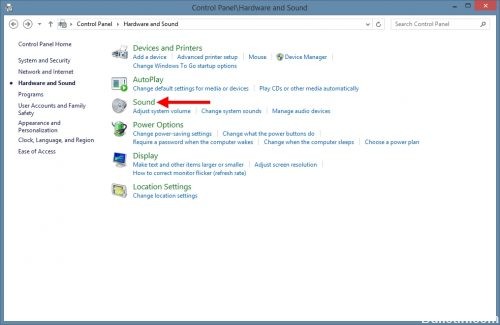
Assicurare il rilevamento del jack sul pannello frontale.
Un altro problema noto che impedisce alle cuffie di funzionare correttamente ed efficientemente con Windows 10 è l'immobilizzazione del rilevamento del frontale jack del pannello audio. Oppure potrebbe essere l'errore 0xc00d36c4 durante la riproduzione di musica.
Quando si risolvono i malfunzionamenti del casco, questo metodo è la prima scelta per molti utenti. Per effettuare la seguente regolazione, procedere come segue:
1. Per prima cosa, apri Esegui premendo simultaneamente i tasti Tasto Windows + R.
2. Quindi, entra nel Pannello di controllo e verrai reindirizzato al Pannello di controllo.
3. passare all'opzione Hardware e suoni.
4. quindi fare clic sul pulsante
https://support.hp.com/us-en/document/c04474731
Suggerimento esperto: Questo strumento di riparazione esegue la scansione dei repository e sostituisce i file corrotti o mancanti se nessuno di questi metodi ha funzionato. Funziona bene nella maggior parte dei casi in cui il problema è dovuto alla corruzione del sistema. Questo strumento ottimizzerà anche il tuo sistema per massimizzare le prestazioni. Può essere scaricato da Cliccando qui

CCNA, Web Developer, PC Risoluzione dei problemi
Sono un appassionato di computer e un professionista IT praticante. Ho alle spalle anni di esperienza nella programmazione di computer, risoluzione dei problemi hardware e riparazione. Sono specializzato in sviluppo Web e progettazione di database. Ho anche una certificazione CCNA per la progettazione della rete e la risoluzione dei problemi.

